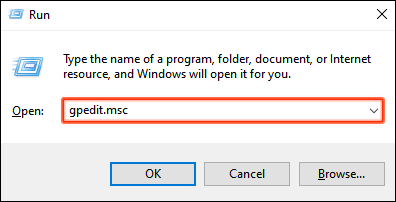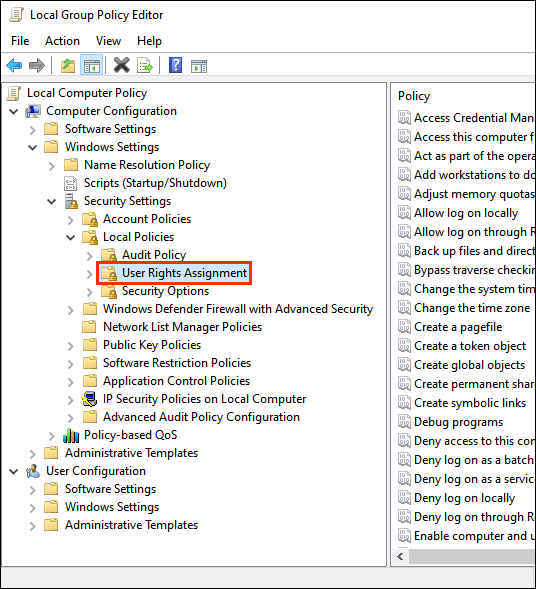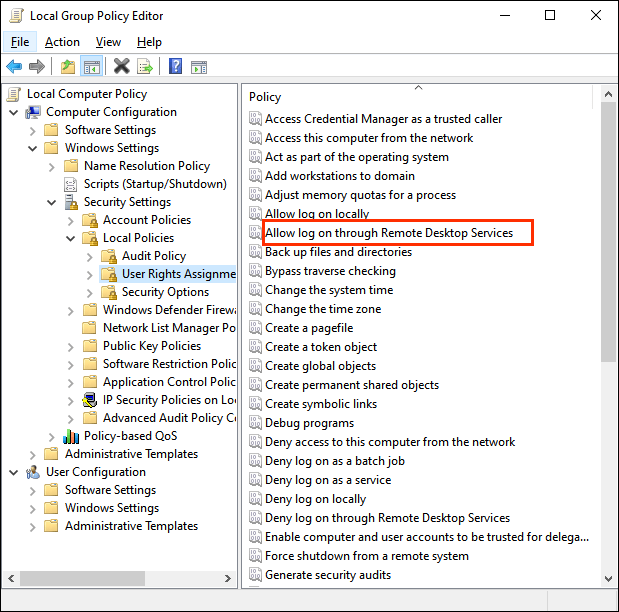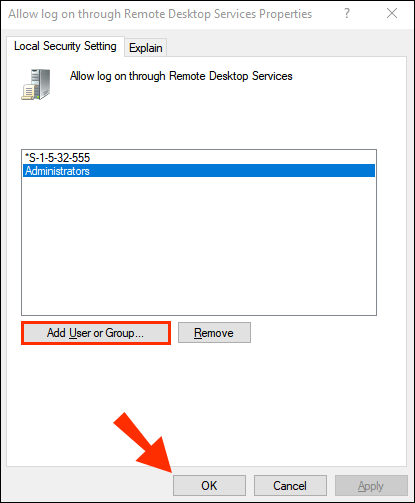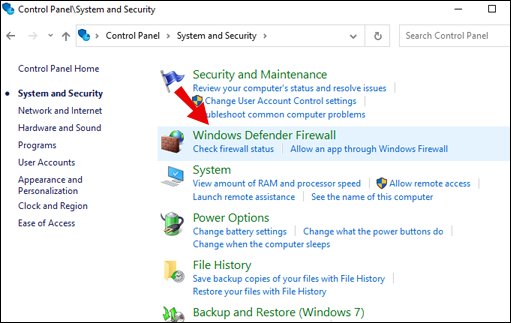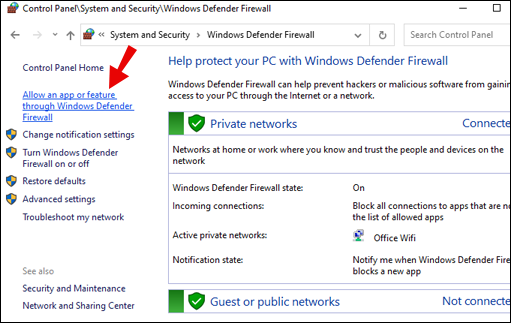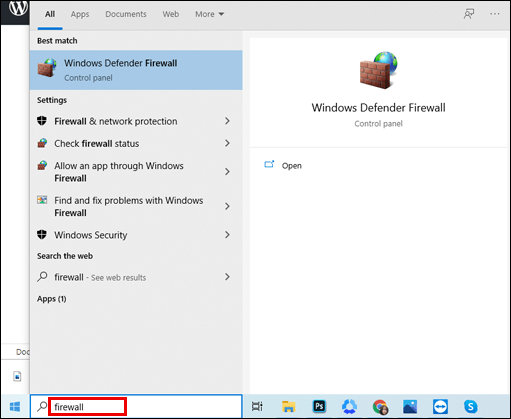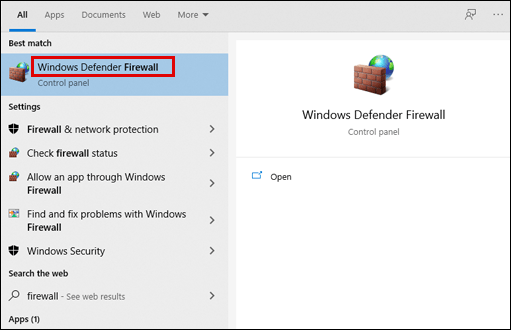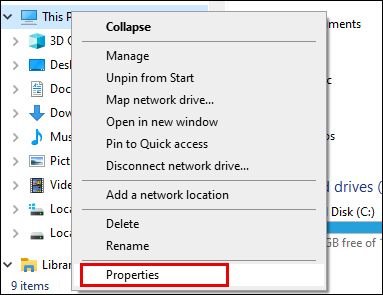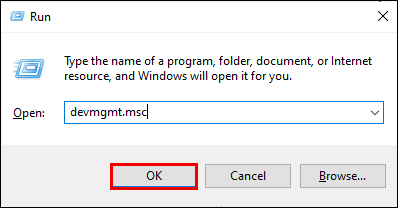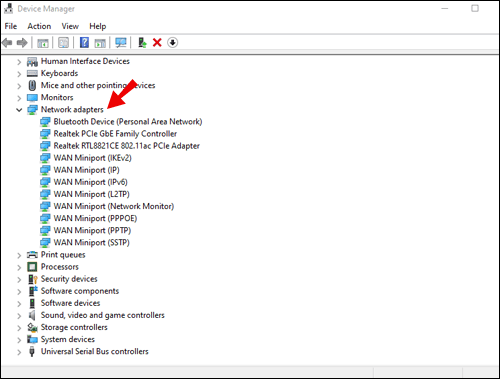Attālināta savienošana ar datoru ir ērta, kad tas darbojas, un kaitinoša, kad nedarbojas. Ja jūsu attālās darbvirsmas savienojums neizdodas, vēlaties uzzināt, kā mēģināt to novērst.

Šajā rakstā mēs parādīsim, cik vienkārši ir traucējummeklēt un novērst neveiksmīgus attālās darbvirsmas savienojumus, pamatojoties uz visbiežāk sastopamajiem dažādu Windows operētājsistēmu cēloņiem.
Kā novērst attālās darbvirsmas savienojuma nedarbošanos?
Nespēja izveidot savienojumu ar attālo darbvirsmu, ir daudz iemeslu - sertifikātu derīguma termiņš, bloķēti ugunsmūri, klienta problēmas - saraksts turpinās. Šeit tiks aplūkots, kā novērst vienu izplatītu nepietiekamu atļauju cēloni. Lūdzu, skatiet citas šī raksta sadaļas, lai iegūtu vairāk labojumu.
Lai piešķirtu lietotājiem atļaujas piekļūt attālajai darbvirsmai no attālā servera, rīkojieties šādi:
- Windows palaišanas uzvednē ievadiet komandu GPEdit.msc.
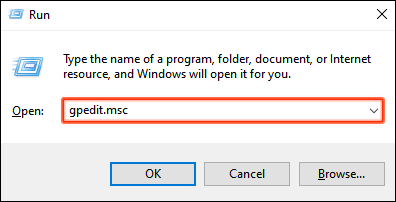
- Atveriet grupas politikas objektu redaktoru.
- Caur konsoles koku dodieties uz: Datora konfigurācija> Windows iestatījumi> Drošības iestatījumi> Vietējās politikas> Lietotāja tiesību piešķiršana.
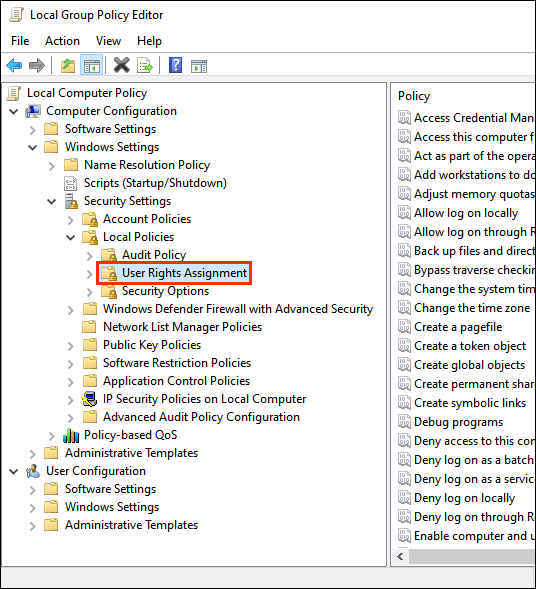
- Veiciet dubultklikšķi uz Atļaut pieteikšanos, izmantojot attālās darbvirsmas pakalpojumus.
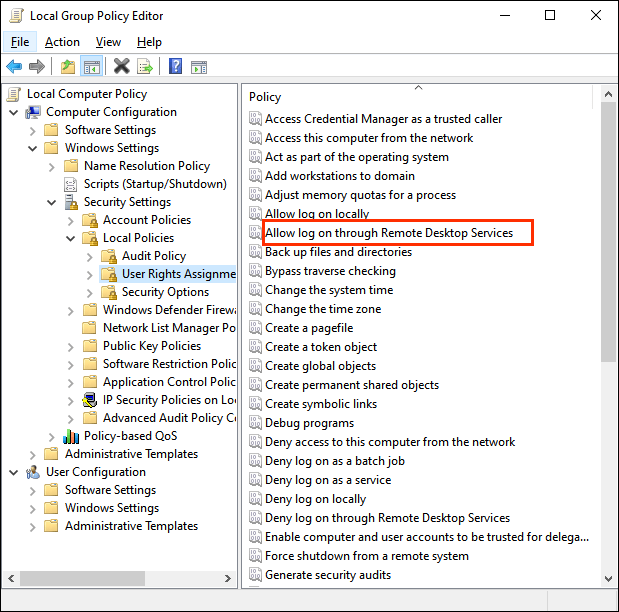
- Pievienojiet grupu, pēc tam noklikšķiniet uz Labi.
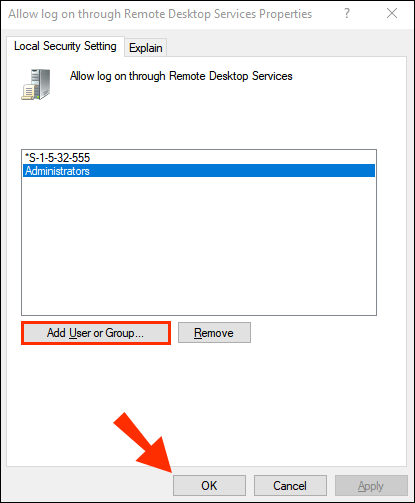
Kā novērst attālās darbvirsmas savienojumu, kas nedarbojas sistēmā Windows 10?
Pārbaudiet, vai Windows Defender ugunsmūra pakalpojums atļauj attālo darbvirsmas trafiku:
- Piekļūstiet izvēlnei Sākt un noklikšķiniet uz Vadības panelis.
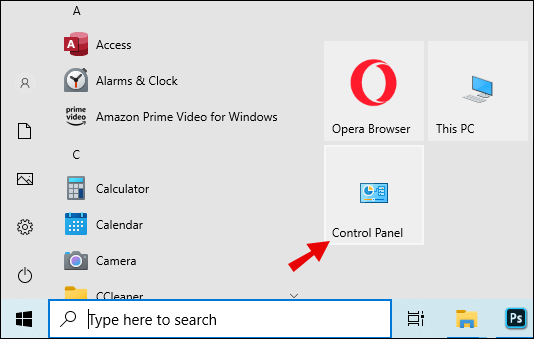
- Atlasiet Sistēma un drošība.
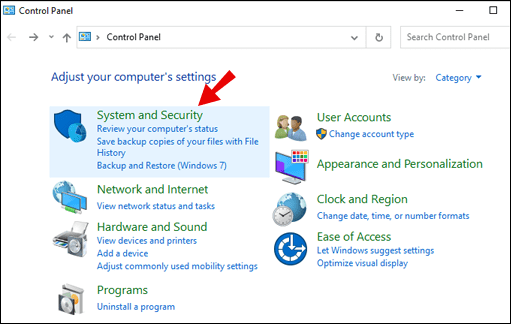
- Atlasiet Windows Defender ugunsmūri.
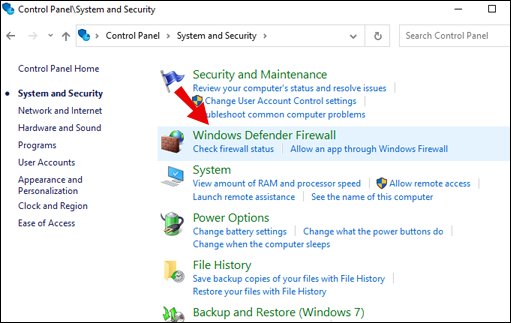
- Atlasiet Atļaut lietotni vai funkciju, izmantojot Windows Defender ugunsmūri.
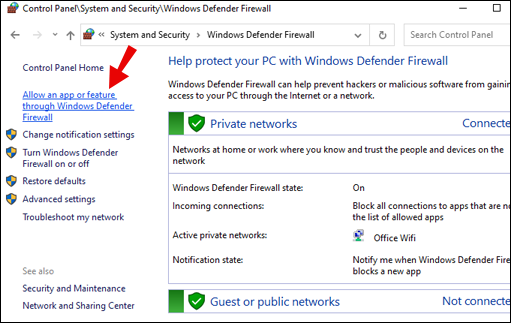
- Pēc tam atlasiet Attālā darbvirsma> Labi.
Kā novērst attālās darbvirsmas savienojumu, kas nedarbojas operētājsistēmā Windows 8?
Pārbaudiet, vai Windows Server 2016 ugunsmūra pakalpojums ļauj veikt attālo datplūsmu:
- Piekļūstiet servera pārvaldniekam.
- Kreisajā pusē atlasiet Vietējais serveris.
- Tiks noteikts jūsu sistēmas pašreizējais stāvoklis.
- Ja attālā darbvirsma ir atspējota, noklikšķiniet uz Atspējots, lai atvērtu logu Sistēmas rekvizīti.
- Sistēmas rekvizītos atlasiet Atļaut attālinātus savienojumus ar šo datoru.
- Jūs saņemsit brīdinājuma ziņojumu, noklikšķiniet uz Labi, lai turpinātu.
- Noklikšķiniet uz Atlasīt lietotājus. dot lietotājiem vai grupām atļauju izveidot savienojumu, izmantojot attālo darbvirsmu.
- Atlasiet Labi.
- Izmantojot Server Manager, attālās darbvirsmas statuss joprojām var būt atspējots, noklikšķiniet uz pogas Atsvaidzināt, lai atjauninātu uz Iespējota.
Kā novērst attālās darbvirsmas savienojumu, kas nedarbojas Wi-Fi tīklā?
Lai izveidotu veiksmīgu attālās darbvirsmas savienojumu, izmantojot Wi-Fi, izmēģiniet šādas darbības:
- Pārbaudiet statusu, pārliecinieties, vai ir pieejams bezvadu savienojums.
- Bezvadu maršrutētāja iestatījumos atspējojiet ugunsmūri un izslēdziet to klientam un attāliem datoriem. Pēc tam no Windows servera:
- Noklikšķiniet uz Sākt un ierakstiet ugunsmūri.
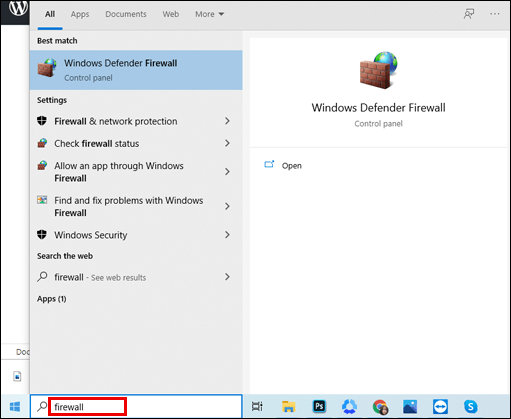
- Atlasiet Windows Defender ugunsmūri.
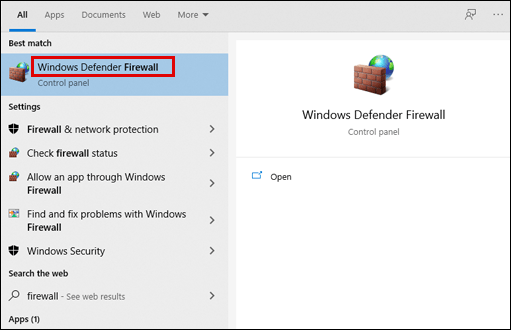
- Kreisajā rūtī atlasiet Atļaut lietotni vai funkciju, izmantojot Windows Defender ugunsmūri.
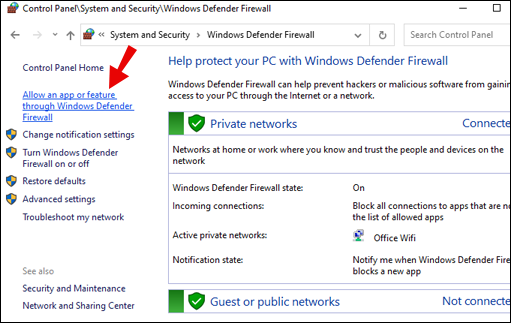
- Noklikšķiniet uz Sākt un ierakstiet ugunsmūri.
Atļaujiet šādus pakalpojumus, izmantojot ugunsmūri privātajiem un publiskajiem tīkliem, atzīmējot abas izvēles rūtiņas:
- Tīkla atklāšana
- Attālā darbvirsma
- ‘Attālā pakalpojumu pārvaldība
- Maršrutēšana un attālā piekļuve
- Windows attālā vadība.
Kā novērst attālās darbvirsmas savienojumu, kas nedarbojas pēc Windows 10 atjaunināšanas?
Ja pēc Windows 10 20H2 atjaunināšanas nevar izveidot savienojumu ar attālo darbvirsmas savienojumu, mēģiniet rīkoties šādi:
- Ja saņemat attālā datora nevar atrast kļūdas ziņojumu, pārliecinieties, vai esat ievadījis pareizo attālā datora datora nosaukumu, vai mēģiniet ievadīt tā IP adresi.
- Ja saņemat ziņojumu Ar tīkla kļūdas ziņojumu ir problēma, pārliecinieties, vai darbojas jūsu tīkla adapteris, un mēģiniet:
- Mājas tīkliem: pārliecinieties, vai maršrutētājs ir ieslēgts.
- Vadu tīkliem: pārliecinieties, ka Ethernet kabelis ir pareizi pievienots tīkla adapterim.
- Ierīcēm bezvadu tīklos: pārliecinieties, vai ir ieslēgts datora bezvadu savienojums.
Lai pārbaudītu, vai dators pieņem attālās darbvirsmas pieprasījumus no citiem tīkla datoriem, rīkojieties šādi:
- Ar peles labo pogu noklikšķiniet uz Šis dators> Rekvizīti.
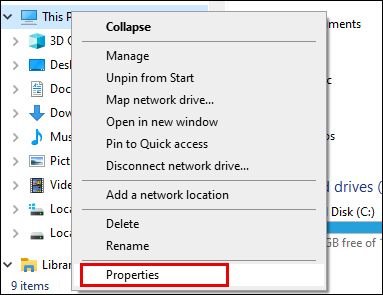
- Sistēmas logā atlasiet Tālvadības iestatījumi.
- Sistēmas rekvizītos dodieties uz cilni Tālvadība, atlasiet Atļaut attālinātus savienojumus ar šo datoru.
- Noņemiet atzīmi no Atļaut savienojumus tikai no datoriem, kuros darbojas attālā darbvirsma ar tīkla līmeņa autentifikāciju (ieteicams).
- Atlasiet Lietot un Labi.
- Pārejiet uz Vadības panelis> Tīkls un internets> Tīkla un koplietošanas centrs.
- Zem tīkla nosaukuma pārliecinieties, ka tas skan privātajā tīklā.
Kā novērst attālās darbvirsmas savienojumu, kas nedarbojas, izmantojot VPN?
Ja nevarat izveidot savienojumu ar attālo darbvirsmu, izmantojot VPN, izmēģiniet šādas darbības:
- Nospiediet Windows + R, lai piekļūtu komandai Run.
- Ierakstiet komandu devmgmt.msc> Labi.
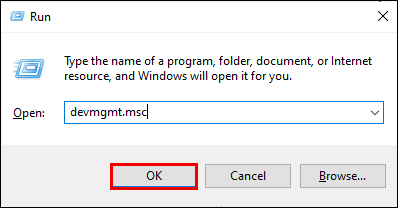
- Ierīču pārvaldniekā izvērsiet tīkla adapterus.
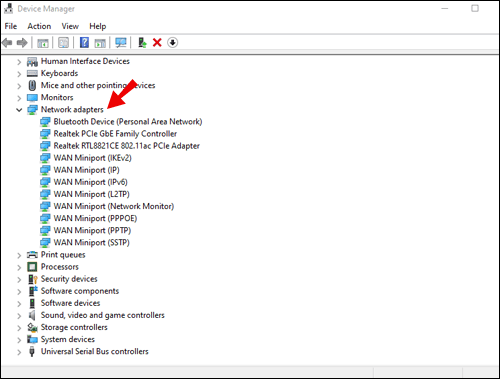
- Ar peles labo pogu noklikšķiniet uz Atinstalēt> Atinstalēt:
- WAN miniports (SSTP)
- WAN miniports (PPTP)
- WAN miniports (PPPOE)
- WAN miniports (L2TP)
- WAN miniports (IKEv2)
- WAN miniports (IP)
- WAN miniports (tīkla monitors)
- WAN miniports (IPv6).
- Lai atjauninātu izmaiņas, atlasiet Darbība> Meklēt aparatūras izmaiņas.
Kā novērst attālās darbvirsmas savienojumu, kas nedarbojas ārpus tīkla?
Lai panāktu veiksmīgu attālās darbvirsmas savienojumu no tīkla, pārliecinieties, vai ports ir kartēts.
Piezīme: Šis ir izklāsts; soļi katrā maršrutētājā nedaudz atšķirsies. Maršrutētāja īpašajām darbībām jābūt pieejamām tiešsaistē.
Pirms porta kartēšanas pārliecinieties, ka jums ir:
- Datora iekšējā IP adrese: Iestatījumi> Tīkls un internets> Statuss> Skatiet tīkla rekvizītus. Iegūstiet tīkla konfigurācijas IPv4 adresi ar darbības statusu.
- Maršrutētāja IP (jūsu publiskā IP adrese). To var atrast, meklējot manu IP, izmantojot Bing vai Google. Vai arī no Windows 10 Wi-Fi tīkla rekvizītos.
- Porta numurs, kas vairumā gadījumu ir noklusējuma ports, ko izmanto attālās darbvirsmas savienojumi (3389).
- Administrēt piekļuvi maršrutētājam.
Kad ports ir kartēts, varēsiet izveidot savienojumu ar resursdatoru no ārējā vietējā tīkla, izveidojot savienojumu ar maršrutētāja publisko IP adresi.
Jebkurā laikā jūsu interneta pakalpojumu sniedzējs var piešķirt jums jaunu IP adresi, radot problēmas ar attālajiem savienojumiem. Kā risinājumu apsveriet iespēju izmantot dinamisko DNS, kas ļauj izveidot savienojumus, izmantojot domēna nosaukumu, nevis IP adresi.
Kā novērst attālās darbvirsmas savienojumu, kas nedarbojas bez kļūdas ziņojuma?
Lai novērstu kļūmi attālā darbvirsmas savienojumā, kad nav kļūdas ziņojuma, mēģiniet rīkoties šādi:
Pārbaudiet, vai attālās darbvirsmas savienojumu lokālajā datorā bloķē grupas politikas objekts:
- Atveriet komandu uzvedni.
- Ievadiet gpresult / H c: gpresult.html.
- Kad komanda ir pabeigta, atveriet gpresult.html. no Datora konfigurācija> Administratīvās veidnes> Windows komponenti> Attālās darbvirsmas pakalpojumi> Attālās darbvirsmas sesijas resursdators> Savienojumi atrodiet Atļaut lietotājiem attālināti izveidot savienojumu, izmantojot Attālās darbvirsmas pakalpojumu politiku. Ja iestatījums ir:
- Iespējots - attālās darbvirsmas savienojums netiek bloķēts grupas politikā.
- Atspējots - atzīmējiet Winning GPO, lai redzētu grupas politikas objektu, kas bloķē attālās darbvirsmas savienojumus.
Lai pārbaudītu, vai GPO bloķē attālās darbvirsmas savienojumus attālā datorā, rīkojieties šādi:
- Atveriet komandu uzvedni.
- Ievadiet gpresult / S / H c: gpresult-.html
- Izveidotajā failā tiks izmantots tāds pats informācijas formāts kā vietējā datora versijā.
Lai modificētu bloķējošu grupas politikas objektu, izmantojiet kādu no šīm metodēm:
- No meklēšanas ievadiet Grupas politikas redaktors un atveriet.
- Atlasiet piemēroto GPO līmeni, piemēram, vietējo vai domēnu.
- Pārejiet uz sadaļu Datora konfigurācija> Administratīvās veidnes> Windows komponenti> Attālās darbvirsmas pakalpojumi> Attālās darbvirsmas sesijas resursdators> Savienojumi> Atļaut lietotājiem attālināti izveidot savienojumu, izmantojot attālās darbvirsmas pakalpojumus.
- Pēc tam iestatiet politiku uz Iespējota vai Nav konfigurēta.
- Skartajā datorā palaidiet komandu gpupdate / force.
Grupas politikas pārvaldībā dodieties uz organizatorisko vienību, kurā bloķēšanas politika tiek piemērota skartajam datoram, pēc tam izdzēsiet politiku no organizācijas vienības.
Papildu FAQ
Kā es varu atkārtoti instalēt LAP?
Lai pārinstalētu Windows 10 attālo darbvirsmu, rīkojieties šādi:
1. Atlasiet Sākt, pēc tam ar peles labo pogu noklikšķiniet uz Dators> Rekvizīti.
2. Atlasiet cilni Attālā darbvirsma> Papildu> Atļaut.
kāpēc nedarbojas mans labais lidlauks
3. Atlasiet Labi, aizveriet logus un restartējiet datoru.
LAP pati no jauna instalēs.
Kā iespējot attālās darbvirsmas savienojumu?
Lai piešķirtu atļauju kontiem, kuriem nepieciešams izveidot savienojumu attālināti, rīkojieties šādi:
1. Atlasiet Sākt> Vadības panelis.
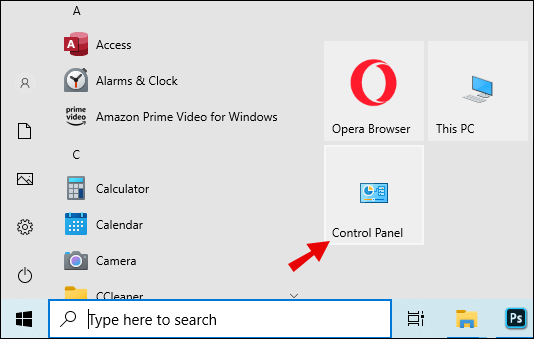
2. Atlasiet Sistēma un drošība.
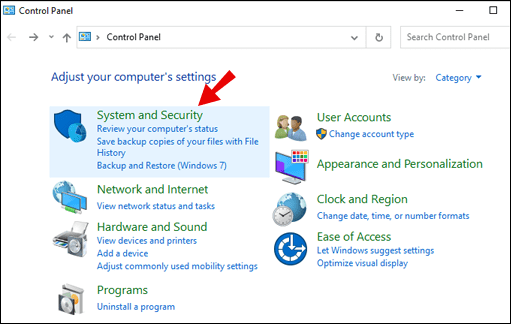
3. Cilnē Sistēmas atlasiet Atļaut attālinātu piekļuvi.

4. Sadaļā Attālā darbvirsma cilnē Attālums noklikšķiniet uz Atlasīt lietotājus.
5. Lodziņā Sistēmas rekvizīti atlasiet Pievienot.
6. Ievadiet informāciju par kontu (-iem), kas jums jāpievieno, pēc tam noklikšķiniet uz Labi.
Kā atiestatīt attālās darbvirsmas savienojumu?
Lai sāktu attālās darbvirsmas restartēšanu, rīkojieties šādi:
1. Atveriet komandu uzvedni.
2. Tips: shutdown /r /t 0.
3. Nospiediet Enter.
Kā novērst attālās darbvirsmas savienojuma kļūdu?
Zemāk ir izklāstīti divi kopīgi RDP savienojuma kļūdu maršruta cēloņi. Darbības to risināšanā var nedaudz atšķirties atkarībā no operētājsistēmas.
1. problēma: nepareizi autentifikācijas un šifrēšanas iestatījumi.
Jūs saņemsit kādu no šiem kļūdas ziņojumiem:
· Drošības kļūdas dēļ klients nevarēja izveidot savienojumu ar termināļa serveri. Kad esat pārliecinājies, ka esat pieteicies tīklā, mēģiniet vēlreiz izveidot savienojumu ar serveri.
kā saņemt naudu paypal
· Atvienota attālā darbvirsma. Drošības kļūdas dēļ klients nevarēja izveidot savienojumu ar attālo datoru. Pārbaudiet, vai esat pieteicies tīklā, un pēc tam mēģiniet izveidot savienojumu vēlreiz.
Lai atrisinātu problēmu, konfigurējiet autentifikāciju un šifrēšanu, rīkojoties šādi:
1. Noklikšķiniet uz Sākt, norādiet uz Administratīvie rīki, pēc tam Attālās darbvirsmas pakalpojumi> Attālās darbvirsmas sesijas resursdatora konfigurācija.
2. Sadaļā Savienojumi ar peles labo pogu noklikšķiniet uz savienojuma nosaukuma> Rekvizīti.
3. Drošības slāņa cilnes Vispārīgi dialoglodziņā Rekvizīti atlasiet drošības metodi.
4. Izmantojot šifrēšanas līmeni, atlasiet vēlamo līmeni.
2. problēma: Ierobežoti attālās darbvirsmas pakalpojuma sesijas savienojumi vai attālās darbvirsmas sesijas.
Mēģinot izveidot attālās darbvirsmas savienojumu ar attālo darbvirsmas serveri, kurā darbojas sistēma Windows Server 2008 R2, var tikt parādīti šādi kļūdas ziņojumi:
· Mēģiniet izveidot savienojumu vēlreiz. Ja problēma joprojām pastāv, sazinieties ar attālā datora īpašnieku vai tīkla administratoru.
· Šis dators nevar izveidot savienojumu ar attālo datoru.
· Attālā darbvirsma ir atvienota.
Lai atrisinātu problēmu, izmēģiniet šādas metodes:
Pārbaudiet, vai attālā darbvirsma ir iespējota:
1. Lai palaistu rīku Sistēma, noklikšķiniet uz Sākt> Vadības panelis> Sistēma> Labi.
2. Sadaļā Control Panel Home atlasiet Remote settings.
3. Atlasiet cilni Tālvadība.
4. Atkarībā no drošības prasībām izvēlieties vienu no zemāk esošajām opcijām
Attālā darbvirsma:
· Atļaut savienojumus no datoriem, kuros darbojas jebkura attālās darbvirsmas versija (mazāk droša).
· Atļaut savienojumus no datoriem tikai no datoriem, kuros darbojas attālā darbvirsma ar tīkla līmeņa autentifikāciju (drošāka).
Pārbaudiet attālās darbvirsmas pakalpojumu ierobežojumu. Pārbaudiet attālo darbvirsmas pakalpojumu savienojumu skaita ierobežojumu skaitu:
1. Sāciet grupas politikas papildinājumu.
2. Atveriet vietējo drošības politiku vai piemērojamo grupas politiku.
3. Pārejiet uz vietējo datoru politiku> Dators. Konfigurācija> Administratīvās veidnes> Windows sastāvdaļas> Attālās darbvirsmas pakalpojumi> Attālās darbvirsmas sesijas resursdators> Savienojumi Ierobežojiet savienojumu skaitu.
kā bloķēt logu uz augšu
4. Atlasiet Enabled.
5. Ierakstiet maksimālo pieļaujamo savienojumu skaitu laukā RD Maksimālie savienojumi, pēc tam Labi.
Pārbaudiet RDP-TCP rekvizītus. Lai konfigurētu vienā savienojumā atļauto vienlaicīgu attālo savienojumu skaitu, rīkojieties šādi:
1. Attālās darbvirsmas sesijas resursdatorā noklikšķiniet uz Sākt, norādiet uz Administratīvie rīki, pēc tam uz Attālās darbvirsmas pakalpojumi.
2. Sadaļā Savienojumi ar peles labo pogu noklikšķiniet uz savienojuma nosaukuma> Rekvizīti.
3. Cilnē Tīkla adapteris atlasiet Maksimālais savienojumu skaits.
4. Ievadiet savienojumam atļauto vienlaicīgo savienojumu skaitu un pēc tam Labi.
Lai pievienotu lietotājus un grupas attālās darbvirsmas lietotāju grupai, izmantojot vietņu lietotāju un grupu papildinājumu, rīkojieties šādi:
1. Noklikšķiniet uz Sākt,> Administratīvie rīki> Datoru pārvaldība.
2. Konsoles kokā atlasiet Vietējie lietotāji un grupas.
3. Veiciet dubultklikšķi uz mapes Grupas.
4. Veiciet dubultklikšķi uz Attālās darbvirsmas lietotāji> Pievienot.
5. Lai norādītu meklēšanas vietu, dialoglodziņā Meklēt lietotājus noklikšķiniet uz Vietas.
6. Lai norādītu meklējamos objektus, atlasiet Objekta tipi.
7. Lodziņā Ievadiet atlasāmo objektu nosaukumus (piemēri) ierakstiet nosaukumu, kuru vēlaties pievienot.
8. Lai atrastu vārdu, atlasiet Pārbaudīt nosaukumus> Labi.
Kāpēc attālās darbvirsmas savienojums nedarbojas?
Var būt vairāki dažādi iemesli, kāpēc attālais darbvirsmas savienojums nedarbojas. Ja kļūdas ziņojumi netiek sniegti, problēmu novēršanas jautājums ir iemesls. Lai palīdzētu jums saprast, kāda varētu būt problēma, šeit ir divi visbiežāk sastopamie veidi:
Tīkla kļūda
Attālās darbvirsmas savienojums var būt neveiksmīgs, ja nav saziņas ceļu. Varat mēģināt izveidot savienojumu no klienta, kurš iepriekš ir bijis veiksmīgs, lai noskaidrotu, vai iemesls ir tīkls, Windows serveris vai atsevišķs klients.
DNS problēmas
Ja saimniekdatora IP adresē tika veiktas izmaiņas, klientam būs problēmas izveidot savienojumu, līdz beidzas DNS risinātāja kešatmiņas derīguma termiņš. Veiciet tālāk norādītās darbības, lai notīrītu kešatmiņu.
1. Atveriet komandu uzvednes logu.
2. Ievadiet komandu: IPConfig /FlushDNS.
3. Tagad ar Preferred tīkla adapteri pārbaudiet, vai tiek izmantots pareizs DNS serveris. Ja norādītā servera informācija nav pareiza, varat to norādīt, ievadot datora IP adreses rekvizītus vai konfigurējot to izmantot DHCP serveri.
Kā es varu mainīt attālās darbvirsmas savienojumu?
Lai mainītu attālās darbvirsmas savienojumu no Windows 10, rīkojieties šādi:
1. Izvēlnē Sākt> Visas programmas> Piederumi.
2. Atlasiet Attālās darbvirsmas savienojums.
3. Ja nepieciešams, mainiet datora nosaukumu, IP adresi vai porta numuru.
4. Atlasiet Savienojums.
· Datora izvēlnes logā tagad būs redzams attālā datora darbvirsma.
Veiksmīgi attālie savienojumi
Spēja izveidot savienojumu ar citu datoru attālināti ir kļuvusi par būtisku instrumentu attālinātai darbībai.
Tagad, kad esam snieguši dažus no iespējamiem neveiksmīga attālās darbvirsmas savienojuma cēloņiem, mēs vēlētos uzzināt, ko jūs mēģinājāt to atrisināt. Vai jūs varējāt veiksmīgi izveidot savienojumu? Paziņojiet mums komentāru sadaļā zemāk.